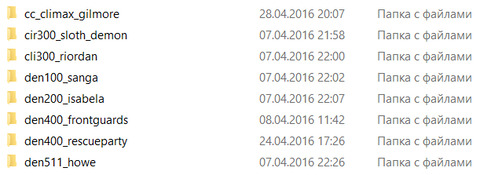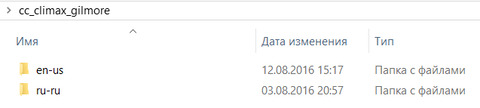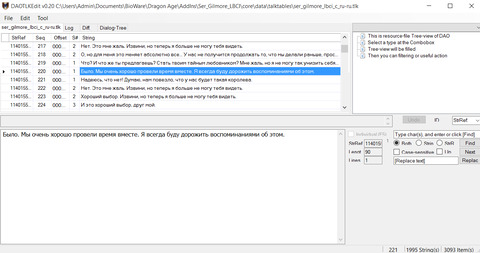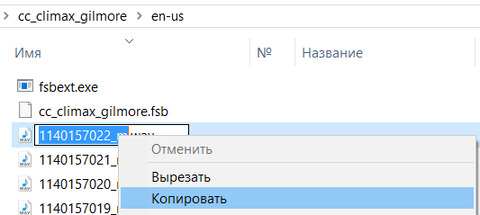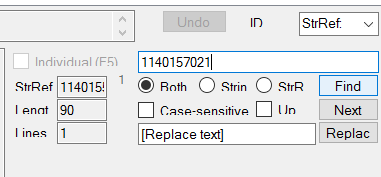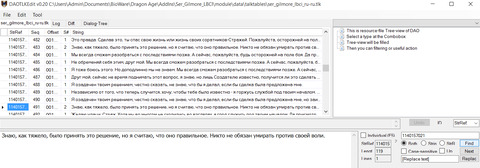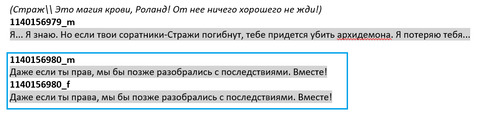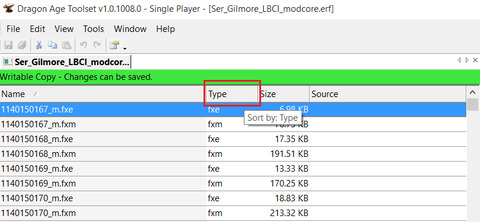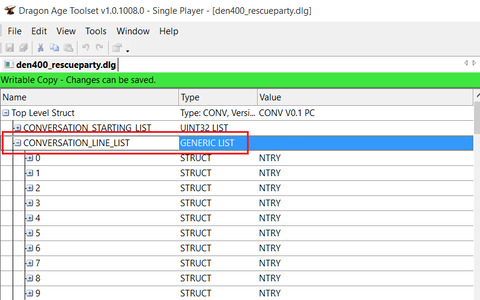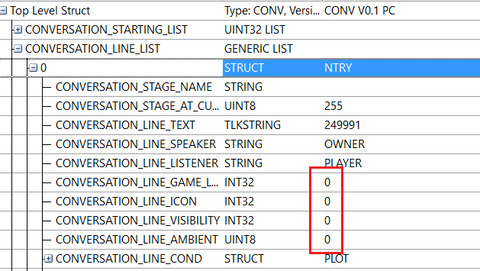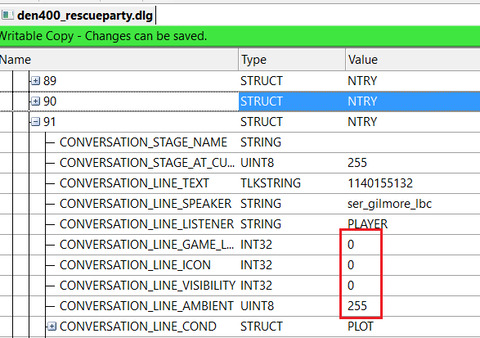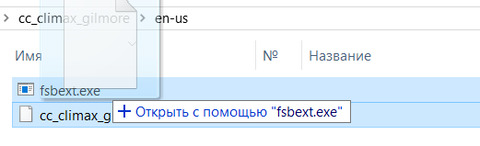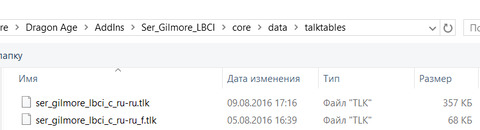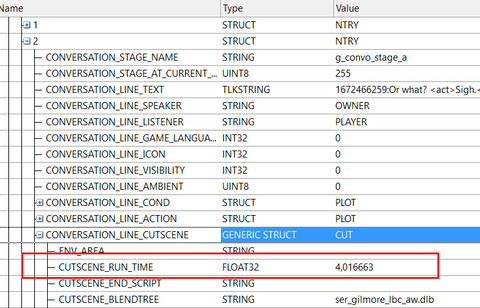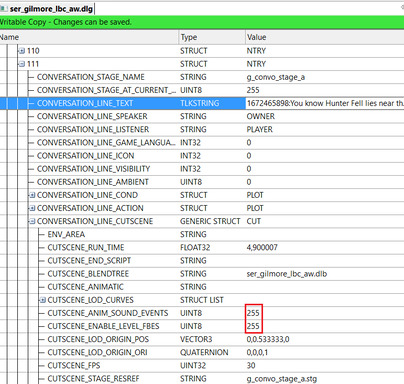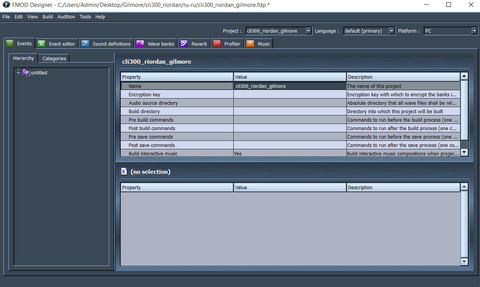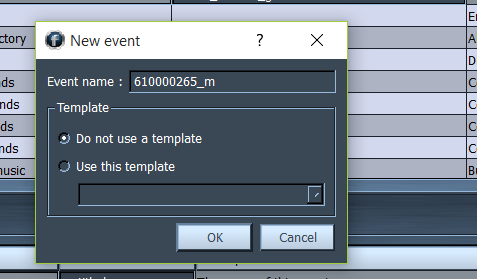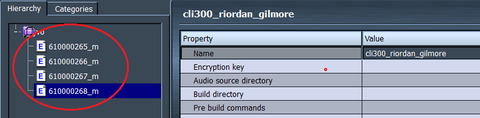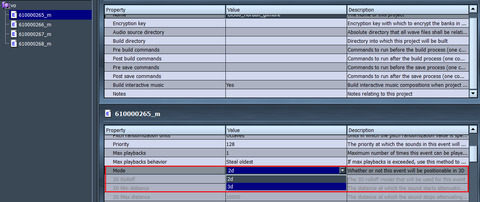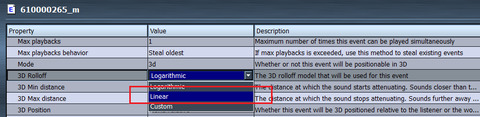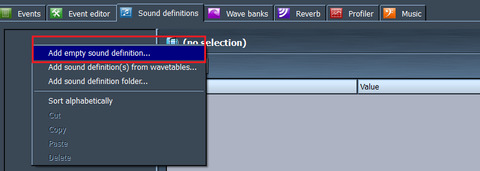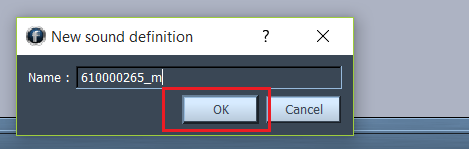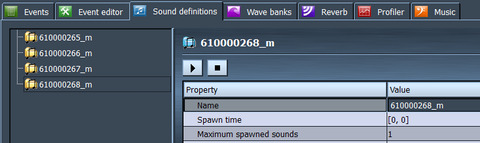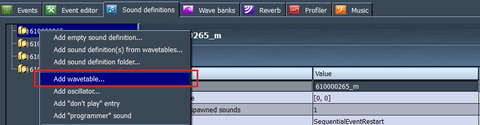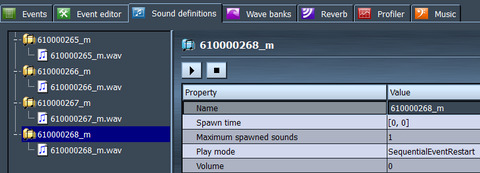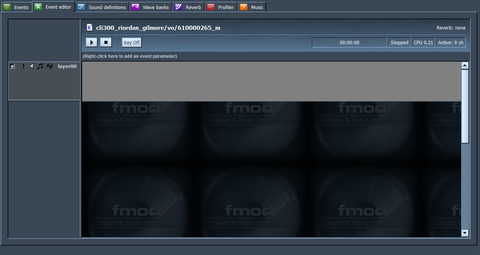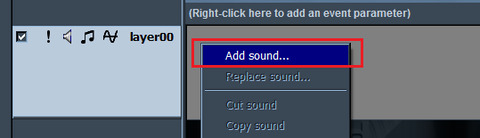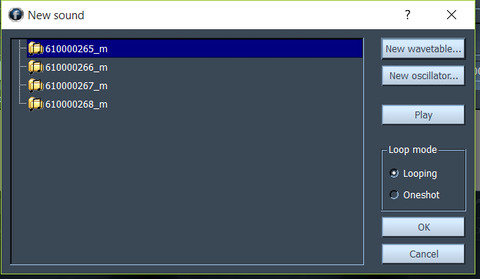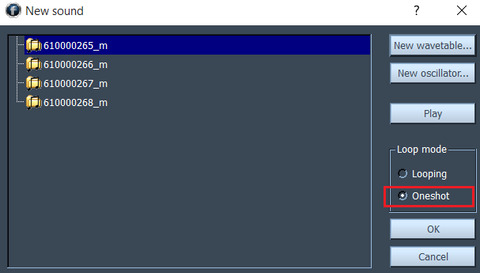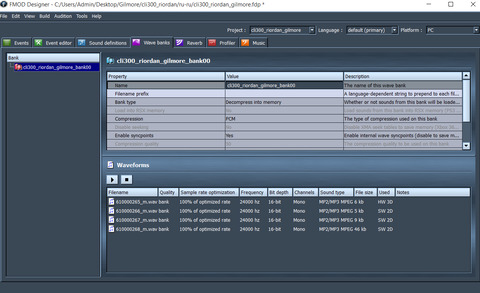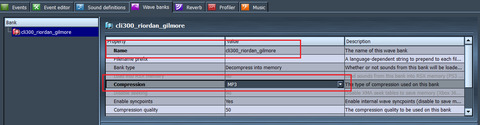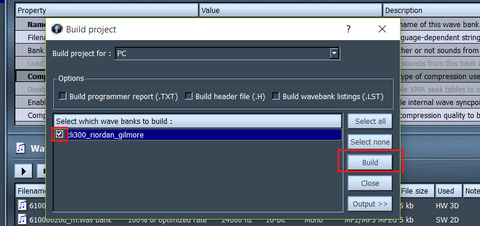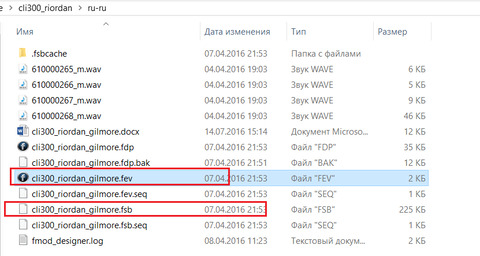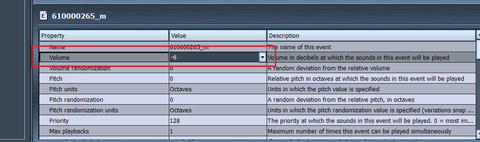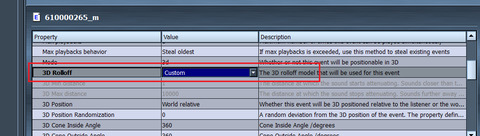Вступление
Всем привет! Сегодня, как я и обещала, я расскажу Вам, как работать с озвучкой Dragon Age: Origins. Как монтировать озвучку в моды, в свои или чужие – не важно! Наверняка, некоторые из вас хотели озвучить моды, возможно, даже записывали фразы, но когда дело доходило до монтажа, то, что делать дальше Вы не знали. Ни слова больше! Сейчас все расскажу подробнее.
- Во-первых, низкий поклон liruh, именно он рассказал мне обо всем этом. Без него я бы не смогла написать эту статью и поделиться знаниями с Вами.
- Во-вторых, я постараюсь писать понятным языком, чтобы многие люди смогли озвучить моды. И все же, желательно, чтобы Вы имели хотя бы беглое представление о структуре модов.
- В-третьих, поехали!
-
Программы, которые будут нужны
- Нам, естественно, нужна будет сама игра. Dragon Age: Origins
- Dragon Age Toolset и программа, которая идет с ним в комплекте, а именно FMOD Designer
- DAOTlkEdit, если у мода переведены на русский субтитры, чтобы прочитать их.
- FSB extractor, чтобы вскрывать звуковые банки.
- Программа для записи с микрофона, тут уже на Ваш вкус.
- Вроде бы, ничего не забыла)
Подготовка, скачивание программ, их настройка
Скачиваем все, о чем я писала выше, устанавливайте и\или распаковывайте, создайте рабочую папку, где будете потрошить мод, а также ярлыки программ: Dragon Age Toolset, DAOTlkEdit, fmod_eventplayer.exe и fmod_designer.exe (находятся по адресу: C:\Program Files (x86)\Dragon Age\tools\FMOD Designer).
В этой статье я рассмотрю только тот случай, когда в моде уже есть озвучка. Потому что я пока не знаю, как добавлять в мод озвучку. Возможно, я научусь этому позже, и тогда снова расскажу Вам.
Я буду показывать пример на Гилморе, поэтому на рабочем столе создала папку «Gilmore». Установила этот мод. Иду по пути: C:\Users\Admin\Documents\BioWare\Dragon Age\AddIns\Ser_Gilmore_LBCI\core\audio\sound. Принцип такой - сначала: C:\Users\Admin\Documents\BioWare\Dragon Age\AddIns, здесь хранятся все установленные моды. Затем надо найти название нужного Вам мода. Если не знаете, то можно поступить так: когда скачали архив с модом откройте файл dazip с помощью WinRar, пройдите по пути: \Contents\addins. И вот перед Вами папка с названием мода, которая установится в папку «AddIns». Теперь открывайте папку с модом, можно поступить проще и найти с помощью поиска файлы с расширением .fsb. Файлы .fev нам не нужны пока. Когда найдете файлы .fsb (далее – звуковые банки), то скопируйте их все в Вашу рабочую папку, которую я Вам предлагала создать, чтобы потрошить мод. Если звуковых банков много, то создайте для каждого отдельную папку в рабочей папке, как у меня:
Иногда звуковые банки могут храниться по адресу: C:\Users\Admin\Documents\BioWare\Dragon Age\packages\core\override. В общем, внимательно смотрите, куда устанавливается мод.
Далее, в каждой этой папке создать по 2 папке. Одна «en-us», вторая «ru-ru».
В папку «en-us» складируем необходимый звуковой банк и FSB Excractor, чтобы распаковать звуковой банк.
Распаковываем звуковой банк, просто перетащите файл на программу. Если звуковой банк большой, то ждем завершения распаковывания. Черное окно само исчезнет.
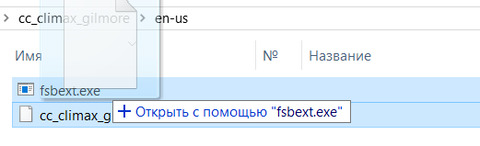
Проделываем то же самое с остальными звуковыми банками. В общем-то, можете сделать по-своему, лишь бы Вы потом не потерялись в груде файлов.
Итак, что мы имеем? Распакованные звуковые банки в папках «en-us», то бишь звуковые дорожки в формате .wav и с непонятными цифрами в названии. И пустые папки «ru-ru». Все правильно? Если да, то переходим дальше.
Вам уже, наверное, не терпится приступить к самому процессу? Но не все так просто. Конечно, если Вы отлично знаете английский язык, то сможете без труда, прослушав звуковые дорожки, перевести то, что в них сказано. Но если английский Вы не знаете или просто хотите, чтобы озвучка соответствовала субтитрам, то здесь нам понадобится программа DAOTlkEdit для просмотра субтитров. Запустите ее. Наверху меню File – Open. Укажите путь: C:\Users\Admin\Documents\BioWare\Dragon Age\AddIns\Ser_Gilmore_LBCI\core\data\talktables.
У меня здесь 2 файла .tlk, буква «f» на конце говорит нам, что это субтитры, которые предназначены для Стража женского пола. Если в двух словах, то при переводе из-за особенностей языка, появляется 2 варианта фразы. К примеру, «я тебя не видел раньше» и «я тебя не видела раньше», ID (то есть номер) у этих фраз одинаковый. Как же сделать так, чтобы игра учитывала, когда показывать мужской, а когда – женский вариант? Вот для этого и создается дополнительный файл субтитров с окончанием _f. Мужской вариант фразы вносится в общие субтитры, а женский вариант, соответственно, в дополнительные субтитры. Ну, это я их так называю)
Ладно, не будем отвлекаться. Открываем общие субтитры, то есть, без окончания _f. Получаем что-то вроде:
Теперь снова открываем папку «en-us», и копируем название первой попавшейся звуковой дорожки:
Переключаемся на программу обратно и вводим название — вот сюда, при этом сотрите окончание _m.
Кнопка «Find», иииии… И нет результатов) Все верно, бывает и такое, а все потому, что у мода на Гилмора есть еще файлы субтитров, располагаются они в чуть другом месте. Снова в верхнем меню программы File – Open, теперь путь другой: C:\Users\Admin\Documents\BioWare\Dragon Age\AddIns\Ser_Gilmore_LBCI\module\data\talktables, открываю файл «ser_gilmore_lbci_ru-ru.tlk». Проделываем с поиском то же самое. Вот теперь есть результат! Проще говоря, Вам нужно искать файлы с расширением .tlk.
Копируем текст, желательно, в текстовой документ вместе с ID. Я сделала так:
Над фразой, текстом пишем название звуковой дорожки, ниже сам текст, чтобы удобнее было озвучивать. Проделываем с остальными фразами то же самое. Названия текстовых документов должно быть аналогично названиям звуковых банков, чтобы не запутаться. Теперь может возникнуть такая ситуация. Скрин ниже. Вы натыкаетесь на фразу, которая может быть адресована и женщине, и мужчине одновременно, все зависит от пола персонажа, которым Вы играете. Поэтому к мужскому варианту приписываем _m, к женскому- _f. Прошу обратить внимание, что это касается только фраз, которые получились такими после перевода. К примеру, если во фразе упоминается «Миледи», то к такой фразе все равно надо приписывать _m. Это все из-за структуры файлов. Пока это не важно, просто имейте в виду. (На фразы Стража не обращайте внимание, это для полноты картины):
Текстовые документы со скопированным текстом и ID лучше всего разместить в папках «ru-ru». Было трудно, но Вы закончили? Еще не все, но осталось чуть-чуть.
Теперь нам понадобится Toolset. Запускаем его. Я скажу Вам из-за чего все эти танцы с бубном. Потому что звуковые банки нельзя отредактировать, подсунув туда русские звуковые дорожки. Нет, мы будем создавать звуковые банки заново! С нуля. Все это делалось для защиты авторских прав, чтобы никто не смог чуть-чуть подправить звуковой банк и выдать его за свой. Возможно, решение было правильным, только нам теперь приходится попотеть. В общем, переходим к Toolset.
Запускаем его от имени администратора. Вверху меню File – Open. Снова идем к папке с установленным модом. C:\Users\Admin\Documents\BioWare\Dragon Age\AddIns\Ser_Gilmore_LBCI\core\data. Мне нужен файл «Ser_Gilmore_LBCI_modcore.erf», открываем его.
Нажимаем Type, и файлы отсортируются по типу. Ищем все файлы с расширением .dlg.
Это диалоги, нам нужны буду только те, которые имеют такое же название, как и звуковые банки. Остальные диалоги не нужны. Жмем ЛКМ (левой кнопкой мыши) на нужный диалог один раз, потом ПКМ и в выпавшем меню: «Extract Resource…». Экспортируем необходимые диалоги в удобное место, их нам нужно просмотреть, а потом удалить.
Примечание. И снова у меня мод, в котором диалоги находятся в разных файлах .erf, поэтому я еще проверю файл «Ser_Gilmore_LBCI_module.erf», который располагается по адресу: C:\Users\Admin\Documents\BioWare\Dragon Age\AddIns\Ser_Gilmore_LBCI\module\data. Там тоже могут находиться диалоги.
Теперь закрываем файл .erf, открываем по одному диалоги (.dlg).
Раскрываем эту строку, далее строку 0. Обращаю Ваше внимание на буквы справа «NTRY», это значит, что эта фраза NPC или спутника. А вот если написано «RPLY», то эта фраза Стража, не обращаем на эти фразы внимание, так как озвучивать их не придется.
Здесь все нули. Ага, значит, этой фразе будем задавать одни параметры при создании звукового банка. Стоит сказать, если будет так: 0 – 0 – 2 – 0, то это то же самое, что и четыре нуля. Не делаем пока ничего, продолжаем проверять фразы дальше, наша цель – число 255.
И вот мы спокойно проверяем фразы, как вдруг, о, Создатель! Нам попадается такой вариант: 0 – 0 – 0 –255.
Не паникуем!)) Но нам нужно записать, какая именно фраза нам попалась с числом 255. Для этого открываем текстовой документ с аналогичным названием, куда мы копировали текст и ID. Теперь из строки в Toolset напротив CONVERSATION_LINE_TEXT копируем ID «1140155132». Переходим к документу:
Ищем этот ID, находим и как-то, но очень заметно помечаем фразу числом 255. К этим фразам применяются другие параметры при создании звукового банка. Вот почему все это необходимо. Скажу сразу, такие фразы – редкость, но проверять все равно стоит. Потому что, если делать что-то, то делать это правильно!
Заканчивайте здесь, нас ведь еще монтаж ждет! Все, подготовка файлов завершена!
Процесс начинается
Надо записать фразы на русском языке. Для этого Вам понадобятся: текстовые документы, программа для записи и микрофон, конечно же.
Я не знаю, какую программу для записи лучше всего использовать, так как ничего в этом не понимаю. Единственное, что могу подсказать – сохраняйте записанные фразы в формате MP3. Без понятия, как добиваются такого маленького размера у формата WAV, если у Вас есть соображения, с радостью выслушаю. Ибо мы не должны раздувать мод озвучкой. Хотя MP3 – самый оптимальный вариант. Ну, и естественно – названия новых звуковых дорожек давайте в соответствии с ID, которые Вы копировали в документы. 1140155128_m.mp3, 1140155129_m.mp3 и 1140155129_f.mp3, и так далее. Русские звуковые дорожки помещаем в папки «ru-ru».
Есть еще один момент. В файлах .dlg прописано время, которое отводится определенной фразе. Казалось бы, Вам надо уложиться по длине оригинала. Но это не совсем так. Во-первых, Вы можете поменять это время. Добавив или, наоборот, отняв немного. Время измеряется в секундах, если я правильно поняла. Вот скрин:
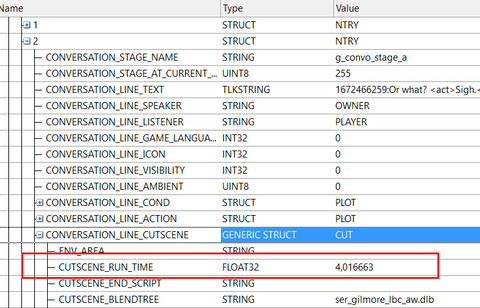
:
Если же вместо 255 стоят нули, то, увы, либо придется умещаться в рамки, либо править значение в строке CUTSCENE_RUN_TIME. Теперь к делу!
Предложим, Вы записали один диалог, имею в виду файл .dlg, ну, и конечно же, хотите порадоваться результату в игре. Начнем!
Нам понадобится программа fmod_designer.exe, я предлагала Вам создать ярлык этой программы, но если что, то она находится по пути: C:\Program Files (x86)\Dragon Age\tools\FMOD Designer. Открываем ее. Вверху меню File – New Project, указываем путь, куда хотим сохранить проект. У меня это: C:\Users\Admin\Desktop\Gilmore\cli300_riordan\ru-ru. Проект называю «cli300_riordan_gilmore.fdp». И жму «Сохранить», теперь перед нами такая картина:
Нажимаем на плюсик рядом с папкой «untited», выпавшее событие «event00» нужно удалить, для этого кликаем по нему ПКМ и выбираем «Delete».
Подтверждаем удаление, то есть, «Yes». Теперь мы будем сами добавлять события. Но для начала, пишем вот здесь «vo», жмем Enter.
Теперь добавляем события. Для этого снова по папке «vo» жмем ПКМ и в меню «Add event…»
Всплывет окошко, тут нам понадобится текстовой документ, копируем первый ID, и вставляем в название события:
Все должно быть так, как на скриншоте выше, кроме ID, конечно. Сначала мы будем делать простые фразы, без числа 255, а потом (если они есть), будем делать и их, у них, напомню, чуть-чуть другие параметры. Продолжаем делать точно так же остальные дорожки, я тоже закончила, вот результат:
У меня всего лишь 4 звуковых дорожки в этом звуковом банке, значит, и события тоже будет 4. Далее задаем этим событиям параметры. Выделяем самое первое событие и:
Выбираем режим 3D. Теперь нам станет доступна строка ниже «3D Rolloff», в ней выбираем «Линейный»:
Делаем то же самое для остальных событий. Не забывайте время от времени сохранять проект. Меню File – Save Project.
Теперь переходим во вкладку «Sound definitions». ПКМ по полю слева и «Add empty sound definition…»
Снова из текстового документа копируем подряд ID у фраз и вставляем в окошко:
В итоге получается так:
Теперь выделяем первую строку-папку ПКМ, в меню «Add wavetable…».
Ищем наши уже русские звуковые дорожки в папке «ru-ru». Ни в коем случае не перепутайте название, это очень важно!
Если «папки» раскрыть, то получится как на скрине ниже. Тут мы закончили.
Снова возвращаемся ко вкладке «Events», выделяем первое событие и проходим в соседнюю вкладку «Event editor».
Страшно?))) Ничего, уже почти закончили. Жмем по серому полю ПКМ и в меню «Add sound…»
В новом окне выбираем соответствующий ID.
Не спешите нажимать ОК!!! Внимание!!! Самый важный момент! Видите, справа слова «Loop mode»? От этого зависит чуть ли не вся Ваша работа) По умолчанию галочка стоит напротив «Looping», нам это совершенно не годится. Это значит, что фраза будет проигрываться в игре по кругу. Бесконечно. Только представьте себе эту картину. Забавно, но не более. Переставляем галочку на «Oneshot». Все, фраза проиграется один раз и будет с нее. Теперь нажимаем ОК.
Снова возвращаемся во вкладку «Events», выбираем второе событие и далее по кругу.
Завершающий этап, переходим во вкладку «Wave banks». Выделяем слева название будущего звукового банка. Теперь в строке «Name» стираем приписку _bank00.
А в строке «Compression» выбираем вместо PCM – MP3.
Сохраняем проект уже в последний раз. Теперь меню вверху Build – Build Project. Выставляем все, как ниже на скрине, и кнопка Build.
Поздравляю, звуковой банк готов! Теперь он находится в соответствующей папке «ru-ru». Вот ее содержимое. Из всех файлов нам нужны только 2 - .fsb и .fev.
Копируем их пока по адресу: C:\Users\Admin\Documents\BioWare\Dragon Age\packages\core\override. Запускаем игру и проходим интересующий момент. Должно получиться! Если это так, то поздравляю! Вы молодец!
Теперь можно отправить новую озвучку на ее законное место. Если в моде была русская озвучка, но Вас она не устраивала, то просто заменяем файлы на новые. Если у мода была английская озвучка, то советую создать папки «en-us» и «ru-ru» - вот здесь:
То есть, в корневой папке мода, откуда Вы копировали озвучку, чтобы работать с ней.
Теперь о том, какие параметры надо задавать для фразы с числом 255. Начало то же самое, Вы добавляете события по той же схеме:
А вот параметры уже несколько другие:
Громкость -6, если будет в игре тихо, прибавьте немного. Но, учтите, если сама звуковая дорожка тихая, если Ваш микрофон на большее не способен, то такой способ ничего не даст, и слово по волшебству громкость не прибавится.
Ну, и в строке «3D Rolloff» выбираем не «Linear», а «Custom». Других отличий нет. Liruh описывал мне работу с фразами 255 по-другому, но после этого у меня в игре все начали говорить словно в большом пустом помещении, другими словами – появилось эхо. Помог способ, который я Вам описала. Но если же он Вам не поможет, только скажите, и я дополню статью. Надеюсь, мое дополнение здесь уместится) Стоит отметить, что если у мода была английская озвучка, а Вы записали русскую, то рассинхронизация лицевой анимации (то бишь, движения губ) Вам обеспечена. Я еще не умею создавать лицевую анимацию, но как только научусь, то сразу расскажу Вам!
Заключение
Вот, друзья мои, мы и подошли к концу. Надеюсь, мои статьи Вам хоть как-то помогают! Такую игру забывать нельзя, и я делаю все возможное, чтобы люди начали проявлять интерес к игре с другой стороны. Даешь больше модов интересных и разных, и качественных! Удачи Вам, и, если Вы хотели проявить себя в роли актера и мододела, то это Ваш шанс!
**Ссылка на файл PDF
|